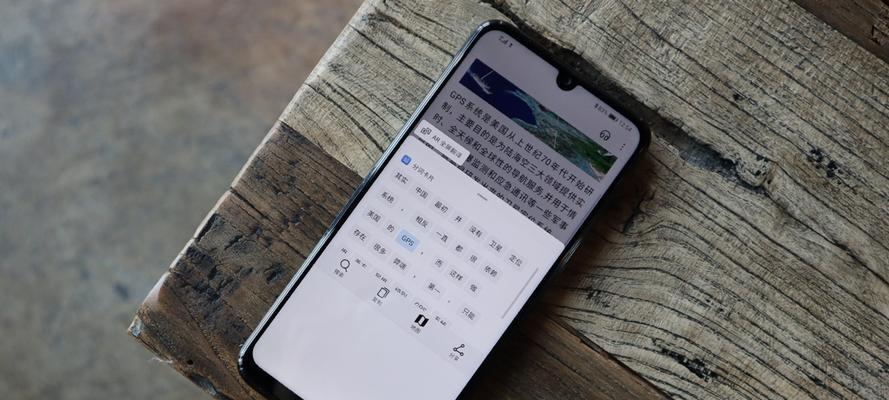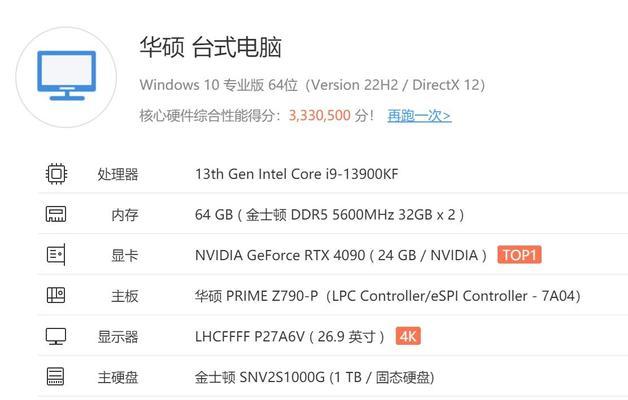在数字化时代,动图(GIF)因其生动的表现形式和小巧的文件大小,在网络交流中被广泛应用。然而,有时我们可能会遇到一个问题:动图文件太大导致上传困难、发送缓慢或者无法在特定平台上使用。本文将指导您如何有效地减小电脑中动图的内存大小,从而优化您的文件管理和使用体验。
一、理解动图内存大小的影响因素
在着手减小动图内存之前,首先需要了解影响动图文件大小的因素。主要有以下几点:
1.分辨率和尺寸:动图的分辨率越高,图像越清晰,但同时文件大小也会相应增大。
2.帧数:动图的帧数越多,动画越流畅,但文件大小也会随之增加。
3.颜色数量:颜色越丰富,动图文件通常越大。
4.循环次数:动图的循环播放次数也会影响文件大小。

二、使用专业软件压缩动图
要减小动图内存,最直接有效的方法是使用专门的动图编辑或压缩软件。下面介绍几种比较流行的工具和它们的使用步骤。
1.使用Photoshop压缩动图
Photoshop虽然是图片编辑软件,但它也提供了强大的动图处理功能。以下是具体的步骤:
打开Photoshop,选择“文件”>“打开”,选择需要压缩的动图文件。
设置合适的帧数和颜色选项,调整图像大小。
导出动图时选择“保存为Web所用格式”,在这里可以调整优化设置,减少动图大小。
点击“保存”导出压缩后的动图。
2.使用在线工具压缩动图
如果您不希望下载任何软件,可以使用一些在线压缩工具,如EzGif、GIPHY等。以下是使用在线工具压缩动图的步骤:
访问在线压缩工具网页。
上传您的动图文件。
根据需要调整压缩设置,如降低帧数、调整尺寸。
点击压缩,下载压缩后的动图。

三、手动调整动图参数减小内存
如果您希望通过更精细的控制来压缩动图,可以使用一些支持手动编辑的软件,如GIMP或ImageMagick。
1.使用GIMP调整动图参数
首先安装并打开GIMP,导入动图文件。
在“动图编辑器”窗口中,调整帧的播放时间间隔、颜色深度等参数。
点击“导出为”保存动图,选择适当的格式并调整压缩质量。
2.使用ImageMagick命令行压缩
ImageMagick是一款功能强大的命令行工具,可以对动图进行压缩:
在命令行中输入ImageMagick的压缩命令,例如:
```
convertinput.gif-coalesce-colors128-resize50%output.gif
```
“-coalesce”合并相同帧,“-colors”降低颜色数量,“-resize”调整尺寸。

四、优化动图使用环境
有时,您不需要改变动图本身,而是调整使用动图的环境。以下是一些实用的建议:
降低动图分辨率:在不影响观看效果的前提下,适当降低动图的分辨率。
循环播放次数:减少动图的循环次数,尤其是不需要无限循环的场合。
使用动图预览:在网页中使用动图的静态预览图,点击后播放,可以节省带宽。
五、常见问题解答
Q1:压缩动图会不会影响画质?
是的,压缩动图在一定程度上可能会降低画质。但通过精细调整压缩参数,可以在减小内存和保持画质之间找到平衡点。
Q2:如何确定压缩后的动图是否达到最佳效果?
压缩后,最好的验证方法是通过实际使用场景检验。多尝试不同参数下的压缩效果,选择符合您需求的方案。
六、
通过上述方法,您可以有效地减小电脑中动图的内存大小,改善文件管理效率和网络上传下发的速度。压缩动图需要细心调整各项参数,找到最佳的画质与文件大小之间的平衡点。随着技术的发展,未来可能会有更多高效的压缩工具出现,帮助用户更加轻松地处理动图文件。